ブループリントを作成する

お知らせ:当社は、お客様により充実したサポート情報を迅速に提供するため、本ページのコンテンツは機械翻訳を用いて日本語に翻訳しています。正確かつ最新のサポート情報をご覧いただくには、本内容の英語版を参照してください。
Blueprintを作成するには:
- 「ワークフロー」をクリックして、ワークフロー ダッシュボードに移動します。
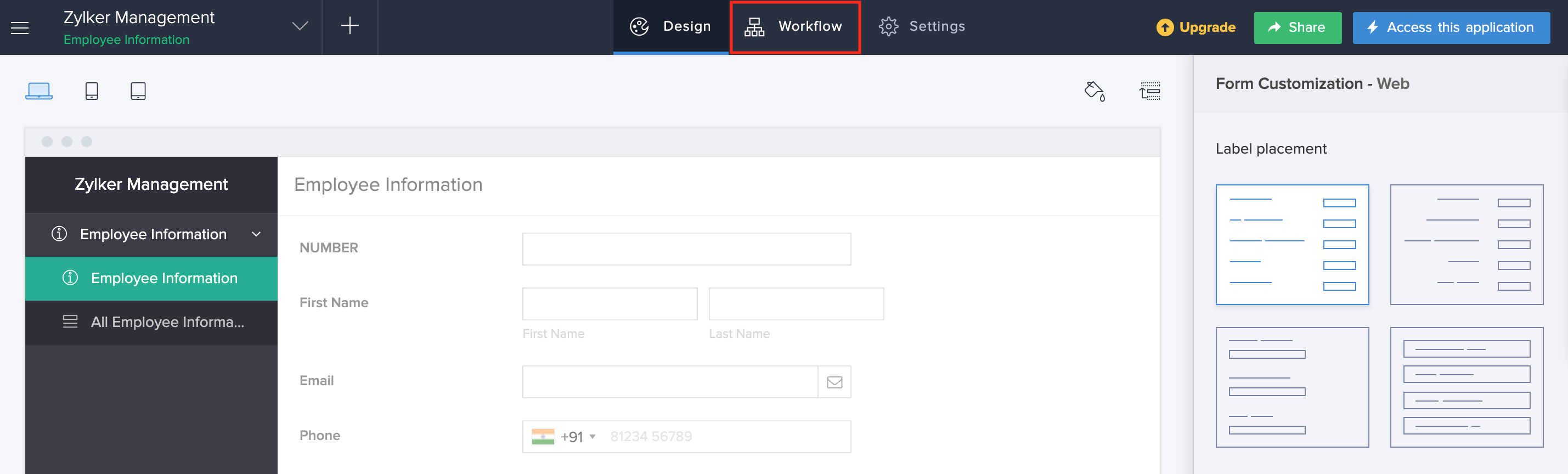
- 「Blueprints」タブをクリックします。

- 「新規 Blueprint」ボタンをクリックします。
- Blueprintを作成するフォームを選択します。
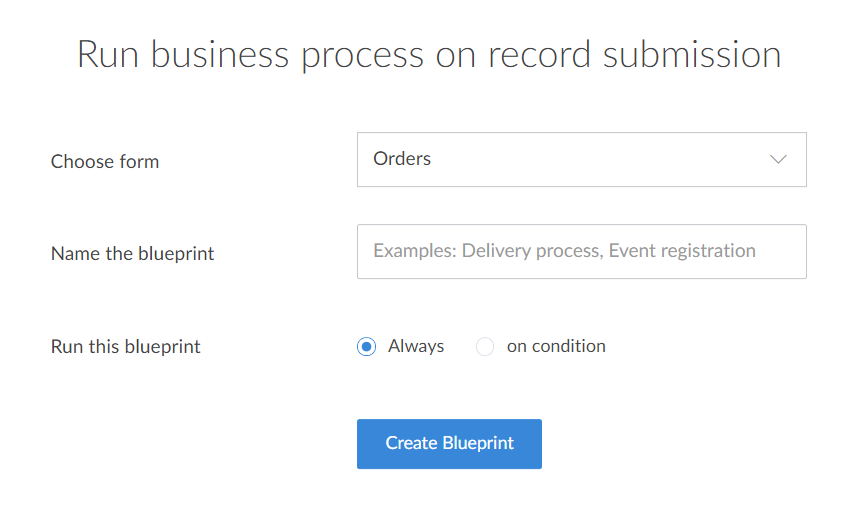
- Blueprintの名前を入力します。
- Blueprintを実行する条件を設定します。
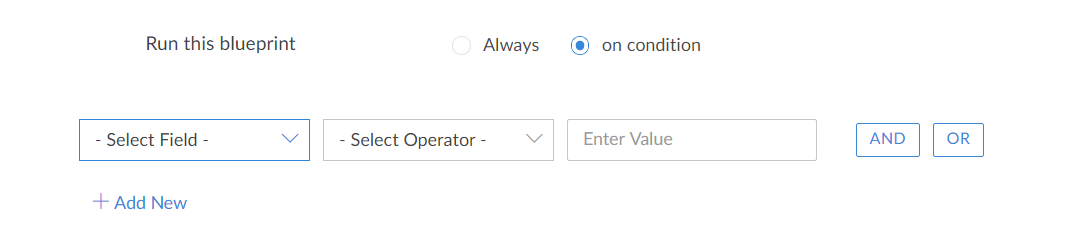
- 「作成 blueprint」ボタンをクリックします。
- Blueprintビルダーが表示されます。右側のペインには、「ステージ」と「トランジション」の2つのセクションがあります。
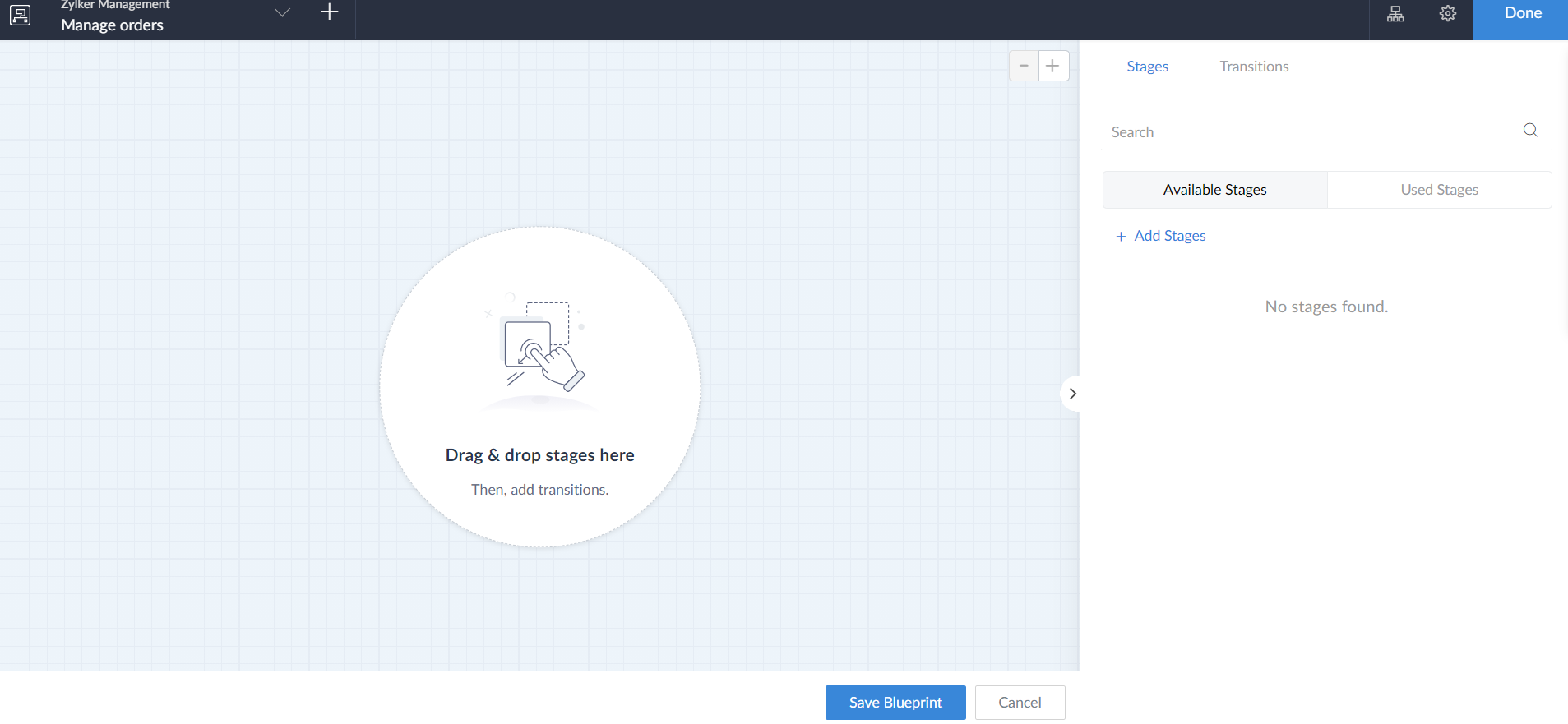
- 「ステージ」セクションにはステージの一覧が表示されます。「追加する stages」をクリックして新しいステージを作成します。
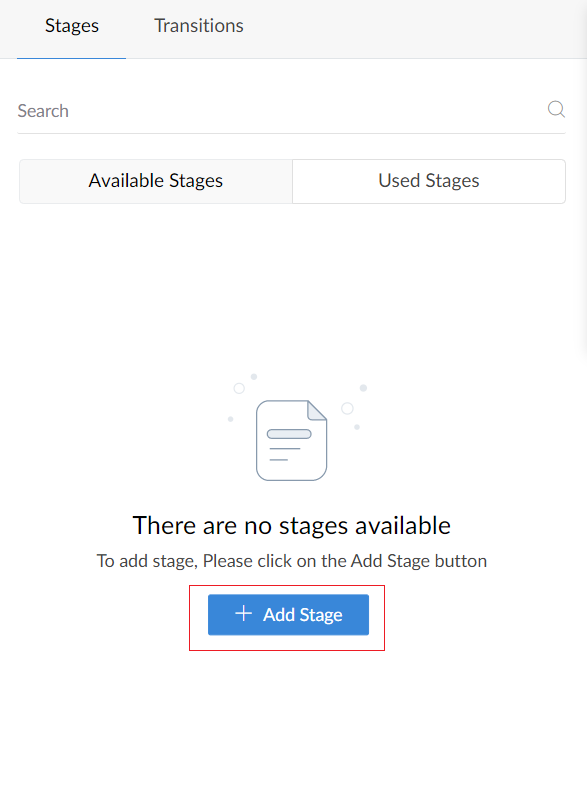
- 追加するステージペインで、ステージの名前を入力し、追加するをクリックします。
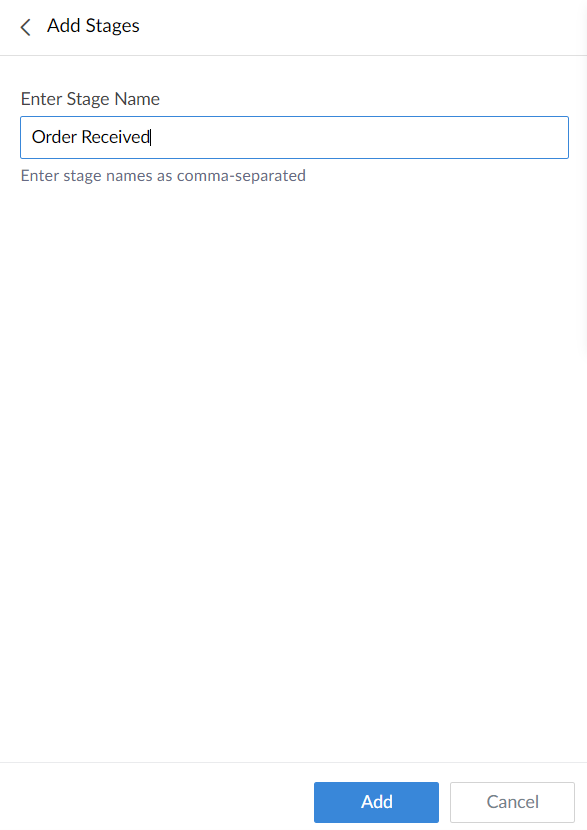
- 必須ステージをビルダーへドラッグ&ドロップします。利用可能ステージセクションには、ブループリント内のすべてのステージが含まれ、使用中ステージセクションには、これまでに使用されたステージのみが表示されます。
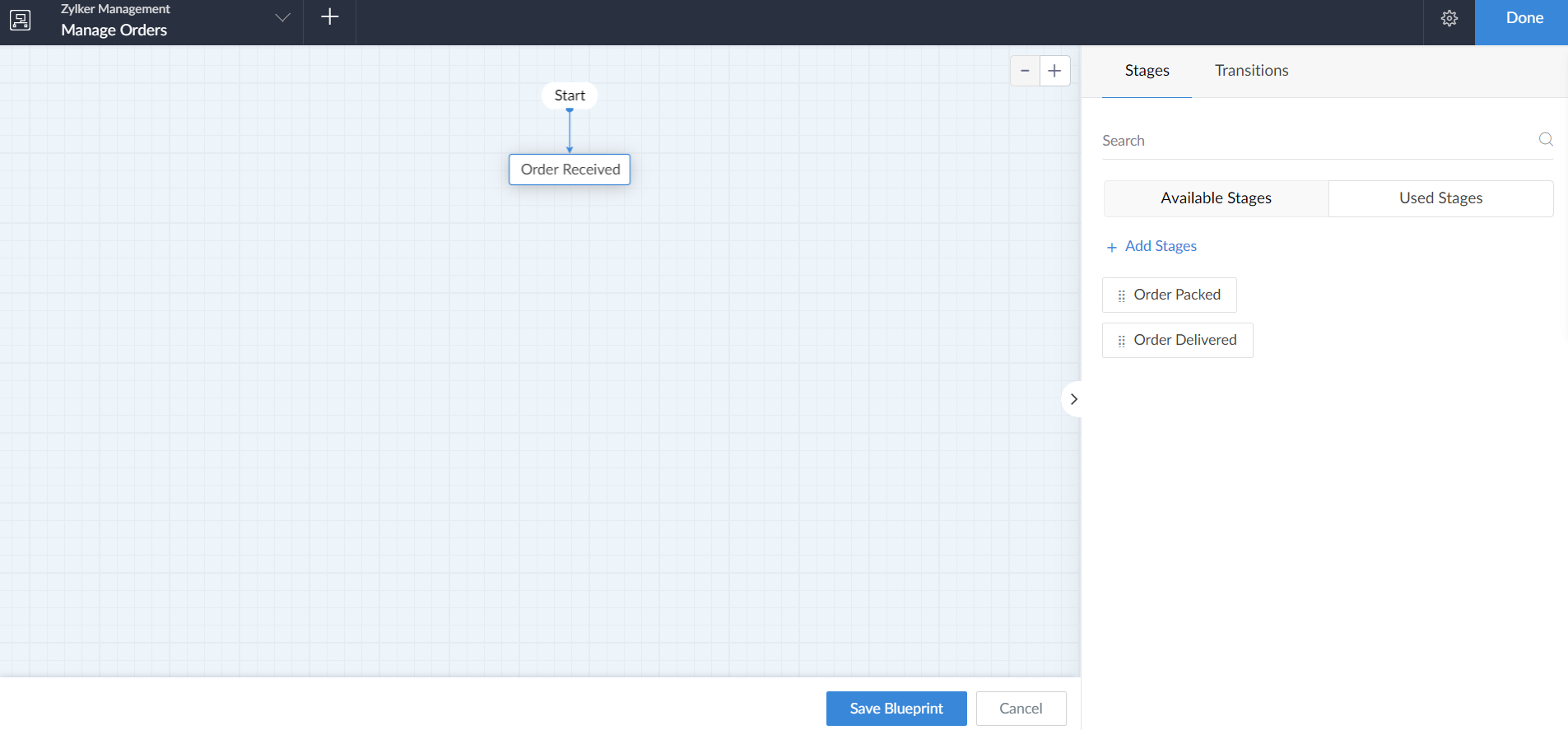
- 次に、コネクターをあるステージから別のステージへドラッグして、両ステージ間にトランジションを作成します。
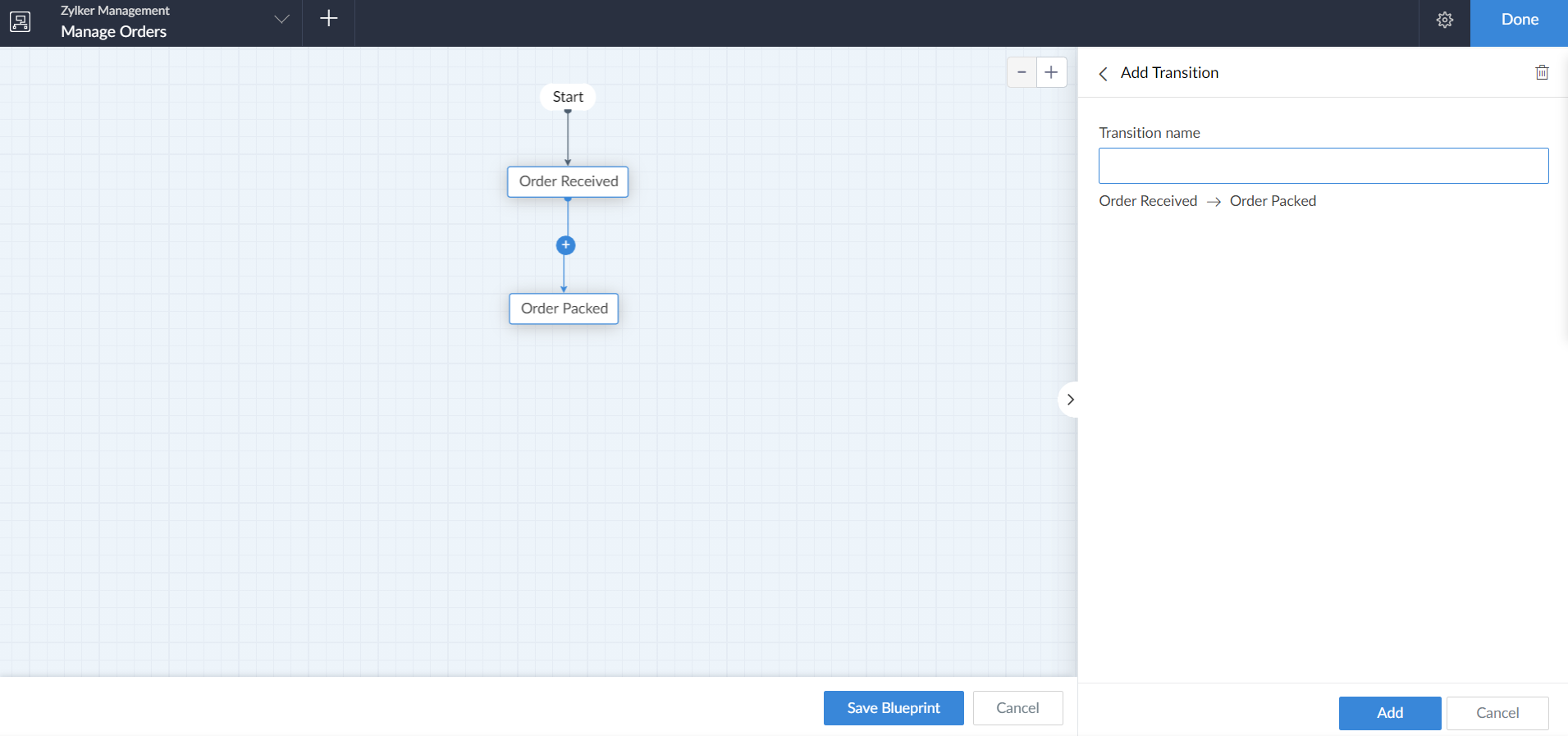
- コネクターを2つのステージ間にドラッグすると、追加するトランジションペインが表示されます。トランジションの名前を入力し、追加するをクリックします。
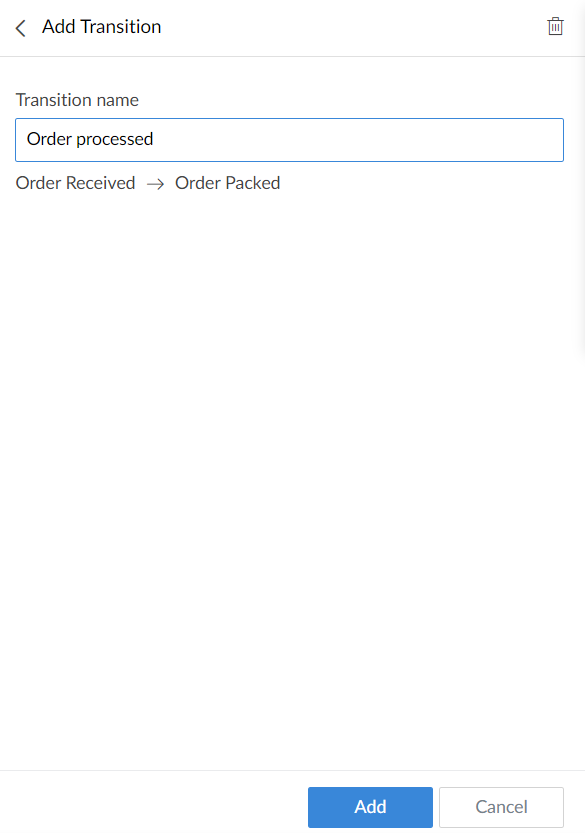
- 新規トランジションが作成されます。
- ブループリントビルダー内で、トランジションが2つのステージ間にマッピングされます。
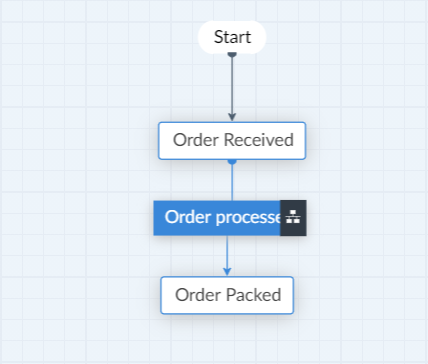
- CommonまたはParallelトランジションを選択するには、必須トランジションにカーソルを合わせ、表示されたアイコンをクリックします。ポップアップが表示され、ここで種類を選択できます。ParallelトランジションはCommonトランジションにはできず、その逆もできません。
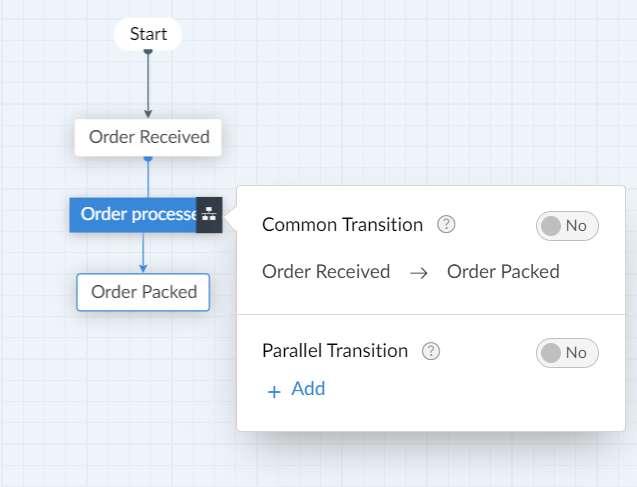
ブループリント設計時の注意点:
よくあるエラー:
- blueprint内の頻度transitionには名前が必要です。この場合、Unnamed transitionエラーが表示されます。
- blueprint内のすべてのstageは、開始するstageから(transitionを通じて)最終stageまで接続されている必要があります。blueprint内で孤立したstageがあってはいけません。この場合、Unconnected stagesエラーが表示されます。
- 各stageには少なくとも1つの受信transitionが必要であり、開始するstageから到達できるようにしてください。stageに送信transitionのみがあり、受信transitionがない場合、Unreachable stagesエラーが表示されます。
一般:
- blueprintは、すべてのワークフロー関連付け先データが完了した後にのみ申請済みとなります。データがblueprintに入るのは、フォームイベントに関連付けられた場合です。
- 最も優先度が高いblueprintが最初に申請済みとなります。blueprintの優先度は、blueprint一覧ページで並べ替えることで決まります。優先度の順番は上から下(つまり、上部のblueprintが高い優先度、下部のものが低い優先度)です。
- フォームを送信すると、blueprintのエントリー条件がblueprintの一覧順にチェックされます。delugeを使用してデータがblueprint条件を満たすようにしても、blueprintには入りません。blueprintのエントリー条件を変更しても、すでに関連付けされたデータには影響しません。
- 1つの項目に複数のblueprintを関連付けることができますが、ある時点で有効なのは1つのblueprintのみです。(つまり、最初のblueprintが完了した後にのみ2つ目のblueprintが申請済みとなります。)
Blueprintストリップ:
- データがblueprintに関連付けられている場合、すべてのレポートのデータ詳細表示でストリップが表示されます。このストリップにはデータの現在stageと次に利用可能な処理(transition)が含まれます。ストリップの表示設定はtransition担当者と条件に依存し、両方が満たされている場合のみストリップが表示されます。
関連トピック
Zoho CRM 管理者向けトレーニング
「導入したばかりで基本操作や設定に不安がある」、「短期間で集中的に運用開始できる状態にしたい」、「運用を開始しているが再度学び直したい」 といった課題を抱えられているユーザーさまに向けた少人数制のオンライントレーニングです。
日々の営業活動を効率的に管理し、導入効果を高めるための方法を学びましょう。
Zoho Campaigns Resources
Zoho WorkDrive Resources
New to Zoho Workerly?
New to Zoho Recruit?
New to Zoho CRM?
New to Zoho Projects?
New to Zoho Sprints?



















